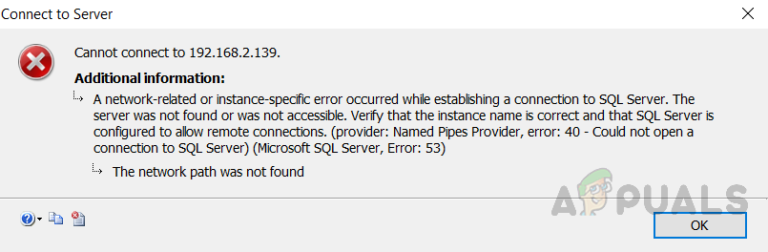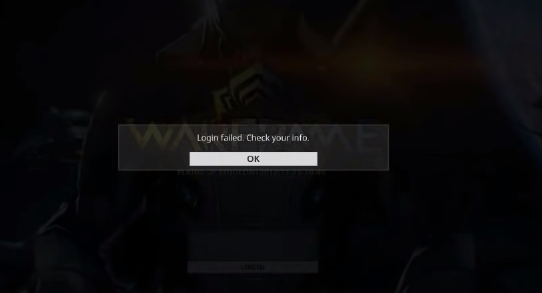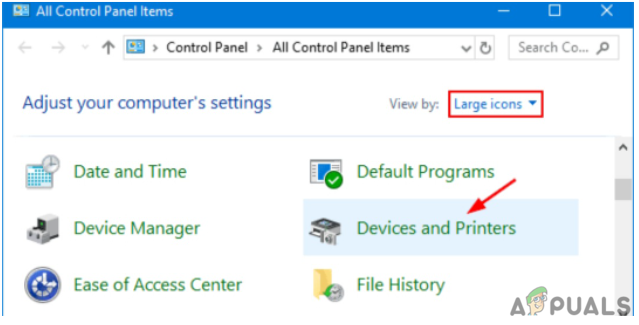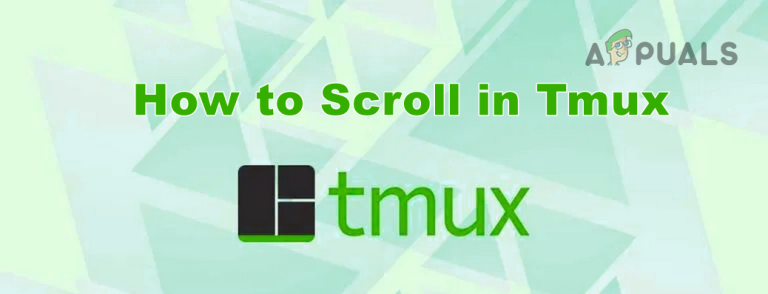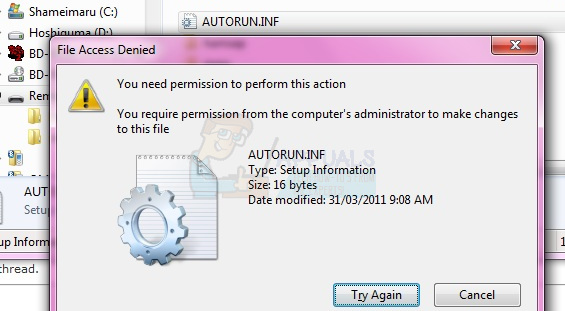Wie behebt man den Fehler “Durchführen eines TLS-Handshakes” in Mozilla Firefox für Windows?
Die Meldung “Durchführen eines TLS-Handshakes” ist selbst eine Fehlermeldung. Sie wird jedoch angezeigt, wenn Sie versuchen, bestimmte Websites mit Mozilla Firefox für Windows zu laden. Sie bleibt lange hängen und bleibt manchmal sogar hängen.
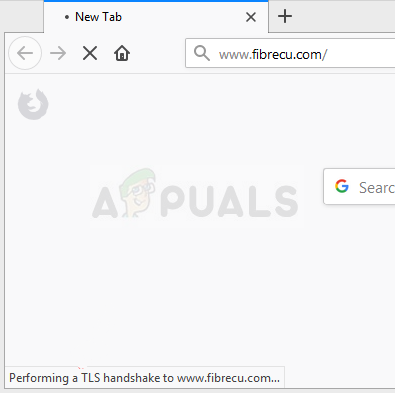 Fehler “Durchführen eines TLS-Handshakes” in Mozilla Firefox
Fehler “Durchführen eines TLS-Handshakes” in Mozilla Firefox
Ein TLS-Handshake ist ein Informationsaustausch zwischen Ihrem Browser und der Website, zu der Sie eine Verbindung herstellen möchten. Dies erfolgt aus Sicherheitsgründen. Es wird vom HTTPS-Protokoll verwendet, sodass Sie diese Nachricht höchstwahrscheinlich erhalten, wenn Sie eine Verbindung zu einer durch HTTPS gesicherten Site herstellen. Die Lösung dieses Problems sollte nicht allzu schwierig sein, da es viele verschiedene Methoden gibt, mit denen Benutzer das Problem lösen können. Wir haben diese Methoden in einem einzigen Artikel zusammengefasst. Schauen Sie sich diese also unten an!
Was verursacht den Fehler “Durchführen eines TLS-Handshakes” in Mozilla Firefox für Windows?
Es gibt verschiedene Dinge, die Ihren Browser verlangsamen und ihn während des TLS-Handshakes hängen lassen können. Wir haben eine Auswahlliste mit mehreren möglichen Ursachen erstellt. Schauen Sie sich diese also unten an!
- Kürzlich hinzugefügte Addons – Erweiterungen und Plugins können dieses Problem verursachen, insbesondere wenn Sie sie kürzlich hinzugefügt haben. Ein Addon muss nicht böswillig sein, um dieses Problem zu verursachen. Es sollte jedoch entfernt werden, wenn Sie herausfinden, dass es das Problem verursacht hat.
- Das Antivirenprogramm installiert – Die meisten Antiviren-Tools verfügen über HTTP (S) -Prüfungsfunktionen, die neben denen, die bereits beim Öffnen einer Website durchgeführt werden, weitere Überprüfungen und Inspektionen ermöglichen. Dies kann die Ladezeit der Website verlängern. Wir empfehlen Ihnen, diese Funktionen in Ihrem Browser zu deaktivieren.
- IPv6- und DNS-Probleme – Bei einigen Benutzern ist das Problem auf die IPv6-Konnektivität und / oder ihre DNS-Adresse zurückzuführen. Das Deaktivieren von IPv6 und / oder das Ändern Ihrer DNS-Adresse sollte ausreichen, um das Problem in diesem Szenario zu beheben.
Lösung 1: Deaktivieren Sie Verdachts-Addons, die Sie möglicherweise kürzlich hinzugefügt haben
Wenn Sie Ihrem Mozilla Firefox-Browser kürzlich neue Plugins oder Erweiterungen hinzugefügt haben, haben diese möglicherweise Verbindungsprobleme verursacht, die verhindern, dass Sie als Client während eines TLS-Handshakes überprüft werden. Dies kann behoben werden, indem alle Verdachts-Add-Ons entfernt werden, die Sie möglicherweise kürzlich hinzugefügt haben.
- Öffnen Sie Ihren Mozilla Firefox-Browser, indem Sie auf das entsprechende Symbol auf dem Desktop doppelklicken oder im Startmenü danach suchen.
- Klicken Sie oben rechts im Browserfenster auf die Schaltfläche Menü und dann auf Add-Ons.
 Firefox-Addons öffnen
Firefox-Addons öffnen - Suchen Sie im rechten Bereich des Bildschirms die Option Plugins und klicken Sie darauf, um die vollständige Liste der in Ihrem Browser installierten Plugins anzuzeigen. Wählen Sie das Plugin aus, das Sie entfernen möchten, und klicken Sie auf die drei Punkte neben ihnen.
- Wählen Sie im angezeigten Kontextmenü die Schaltfläche Entfernen und bestätigen Sie das Entfernen. Wenn die Meldung Jetzt neu starten angezeigt wird, klicken Sie darauf. Wiederholen Sie den gleichen Vorgang, navigieren Sie jedoch nur dieses Mal zur Registerkarte Erweiterungen oder Designs.
 Addons entfernen
Addons entfernen - Überprüfen Sie nach dem Neustart Ihres Browsers, ob das Problem behoben ist.
Lösung 2: Verwenden Sie das DNS von Google
Benutzer haben gemeldet, dass sie das Problem einfach lösen konnten, indem sie das von Ihrem ISP (Internet Service Provider) bereitgestellte DNS verworfen und das von Google kostenlos bereitgestellte DNS verwendet haben. DNS-Probleme können zu Überprüfungsproblemen führen und der TLS-Handshake kann nicht rechtzeitig abgeschlossen werden. Führen Sie die folgenden Schritte aus, um die DNS-Adresse auf Ihrem Computer zu ändern!
- Verwenden Sie die Windows + R-Tastenkombination, um das Dialogfeld Ausführen zu öffnen, in das Sie ‘ncpa.cpl’ in das Textfeld eingeben und auf OK klicken können, um das Element Einstellungen für die Internetverbindung in der Systemsteuerung zu öffnen.
- Das Gleiche kann auch durch manuelles Öffnen der Systemsteuerung erreicht werden. Schalten Sie die Option Anzeigen nach oben rechts im Fenster auf Kategorie und klicken Sie oben auf Netzwerk und Internet. Klicken Sie auf die Schaltfläche Netzwerk- und Freigabecenter, um sie zu öffnen, bevor Sie versuchen, die Schaltfläche Adaptereinstellungen ändern im linken Menü zu suchen, und klicken Sie darauf.
 Adapter Einstellungen ändern
Adapter Einstellungen ändern - Nachdem das Fenster Internetverbindung mit einer der oben genannten Methoden geöffnet wurde, doppelklicken Sie auf Ihren aktiven Netzwerkadapter (Verbindung, über die Sie eine Verbindung zum Internet herstellen), und klicken Sie auf die Schaltfläche Eigenschaften unten, wenn Sie über Administratorrechte verfügen.
- Suchen Sie das Element Internet Protocol Version 4 (TCP / IPv4) in der Liste. Klicken Sie darauf, um es auszuwählen, und klicken Sie unten auf die Schaltfläche Eigenschaften.
 Öffnen von IPv4-Eigenschaften
Öffnen von IPv4-Eigenschaften - Bleiben Sie auf der Registerkarte Allgemein und schalten Sie das Optionsfeld im Eigenschaftenfenster auf “Folgende DNS-Serveradressen verwenden”, wenn es auf etwas anderes festgelegt wurde.
- Stellen Sie den bevorzugten DNS-Server auf 8.8.8.8 und den alternativen DNS-Server auf 8.8.4.4 ein.
 Einstellungen der DNS-Adresse
Einstellungen der DNS-Adresse - Lassen Sie die Option “Einstellungen beim Beenden überprüfen” aktiviert und klicken Sie auf “OK”, um die Änderungen sofort zu übernehmen. Überprüfen Sie, ob die Meldung “Durchführen eines TLS-Handshakes” in Firefox noch hängt!
Lösung 3: Deaktivieren Sie die HTTP / Port-Überprüfung auf Ihrem Antivirus
Die übliche Ursache für das Problem ist, dass Ihr Antivirenprogramm die Zertifikate der Sites unnötig scannt, wodurch das Anfordern von Dateien von den Servern verlangsamt wird. Dies kann dazu führen, dass die Meldung “Durchführen eines TLS-Handshakes” in Mozilla Firefox für längere Zeit hängen bleibt .
Da der Fehler Benutzern mit verschiedenen Antiviren-Tools angezeigt wird, finden Sie hier Informationen zu den HTTP- oder Port-Scanoptionen einiger der beliebtesten AV-Tools von Drittanbietern.
- Öffnen Sie die Antiviren-Benutzeroberfläche, indem Sie auf das entsprechende Symbol in der Taskleiste (rechter Teil der Taskleiste unten im Fenster) doppelklicken oder im Startmenü danach suchen.
- Die HTTPS-Scaneinstellung befindet sich in Bezug auf verschiedene Antiviren-Tools an verschiedenen Stellen. Es kann oft einfach und ohne großen Aufwand gefunden werden, aber hier sind einige Kurzanleitungen, wie Sie es in den beliebtesten Antiviren-Tools finden können:
Kaspersky Internet Security: Startseite >> Einstellungen >> Zusätzliche >> Netzwerk >> Scannen verschlüsselter Verbindungen >> Verschlüsseln Sie keine verschlüsselten Verbindungen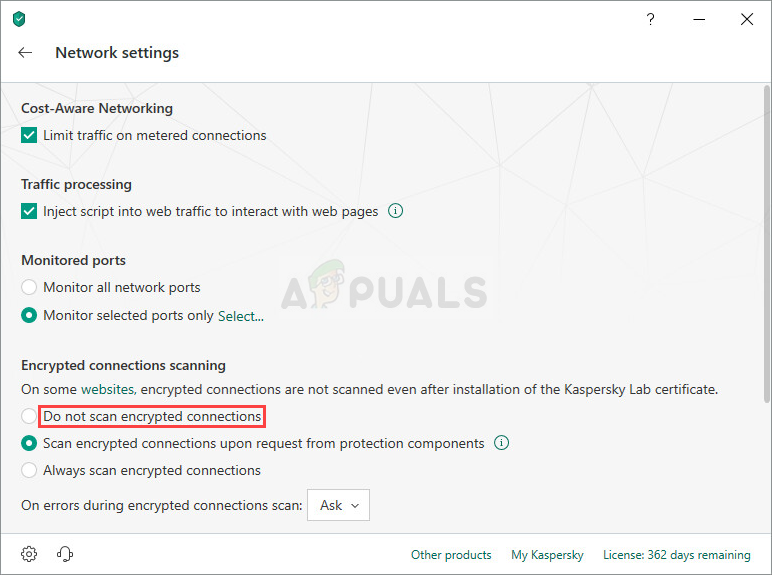 Verschlüsselte Verbindungen nicht scannenAVG: Startseite >> Einstellungen >> Komponenten >> Online Shield >> HTTPS-Scan aktivieren (deaktivieren) Avast: Start >> Einstellungen >> Komponenten >> Web Shield >> HTTPS-Scan aktivieren (deaktivieren)
Verschlüsselte Verbindungen nicht scannenAVG: Startseite >> Einstellungen >> Komponenten >> Online Shield >> HTTPS-Scan aktivieren (deaktivieren) Avast: Start >> Einstellungen >> Komponenten >> Web Shield >> HTTPS-Scan aktivieren (deaktivieren)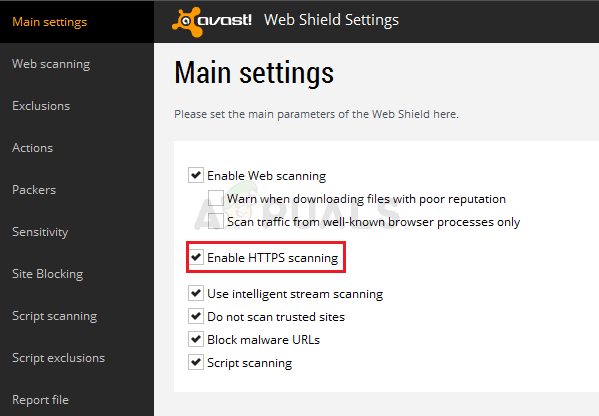 HTTPS-Scanning aktivierenESET: Startseite >> Extras >> Erweiterte Einrichtung >> Web und E-Mail >> SSL / TLS-Protokollfilterung aktivieren (deaktivieren)
HTTPS-Scanning aktivierenESET: Startseite >> Extras >> Erweiterte Einrichtung >> Web und E-Mail >> SSL / TLS-Protokollfilterung aktivieren (deaktivieren)
Überprüfen Sie, ob Sie die Datei jetzt herunterladen können, ohne lange die Meldung “Durchführen eines TLS-Handshakes” zu erhalten! Wenn der Fehler weiterhin auftritt, können Sie ein anderes Antiviren- oder Firewall-Tool verwenden, insbesondere wenn das Problem, das Sie verursacht, kostenlos ist!
Lösung 4: Deaktivieren Sie IPv6
Durch Deaktivieren der Konnektivität von Internet Protocol Version 6 auf Ihrem Computer konnte das Problem für viele Benutzer behoben werden, und es ist definitiv eine einfache Möglichkeit, das Problem zu beheben. Dies macht diese Methode wertvoll und Sie sollten sie während der Fehlerbehebung nicht überspringen.
- Verwenden Sie die Windows + R-Tastenkombination, mit der das Dialogfeld Ausführen sofort geöffnet werden soll. Geben Sie in die Leiste ‘ncpa.cpl’ ein und klicken Sie auf OK, um das Element Einstellungen für die Internetverbindung in der Systemsteuerung zu öffnen.
- Der gleiche Vorgang kann auch durch manuelles Öffnen der Systemsteuerung durchgeführt werden. Schalten Sie die Ansicht um, indem Sie oben rechts im Fenster auf Kategorie setzen und oben auf Netzwerk und Internet klicken. Klicken Sie auf die Schaltfläche Netzwerk- und Freigabemitte, um sie zu öffnen. Versuchen Sie, die Schaltfläche Adaptereinstellungen ändern im linken Menü zu suchen, und klicken Sie darauf.
 Führen Sie dies im Dialogfeld Ausführen aus
Führen Sie dies im Dialogfeld Ausführen aus - Doppelklicken Sie beim Öffnen des Fensters Internetverbindung auf Ihren aktiven Netzwerkadapter.
- Klicken Sie dann auf Eigenschaften und suchen Sie den Eintrag Internet Protocol Version 6 in der Liste. Deaktivieren Sie das Kontrollkästchen neben diesem Eintrag und klicken Sie auf OK. Starten Sie Ihren Computer neu, um die Änderungen zu bestätigen und zu überprüfen, ob das Problem weiterhin besteht.
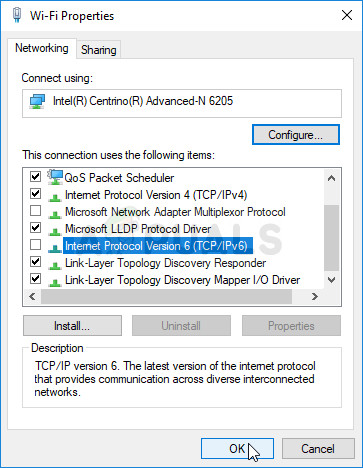 IPv6 deaktivieren
IPv6 deaktivieren

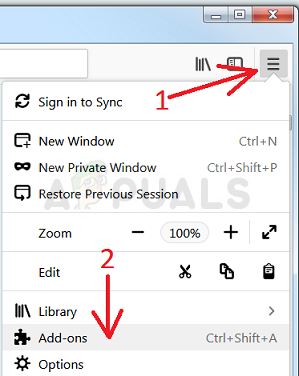 Firefox-Addons öffnen
Firefox-Addons öffnen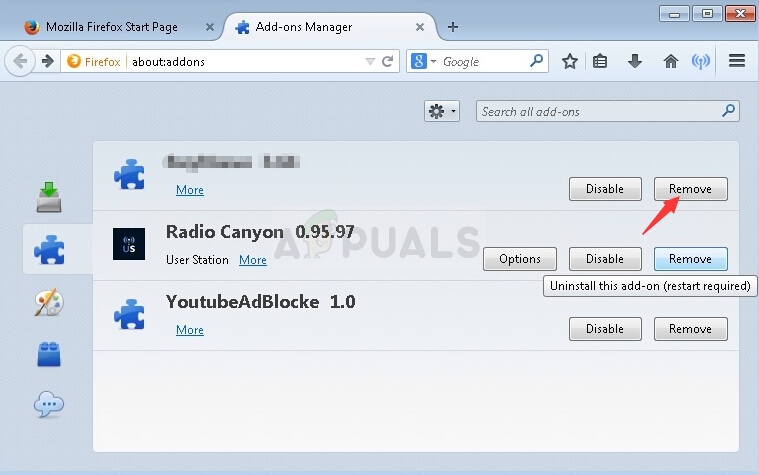 Addons entfernen
Addons entfernen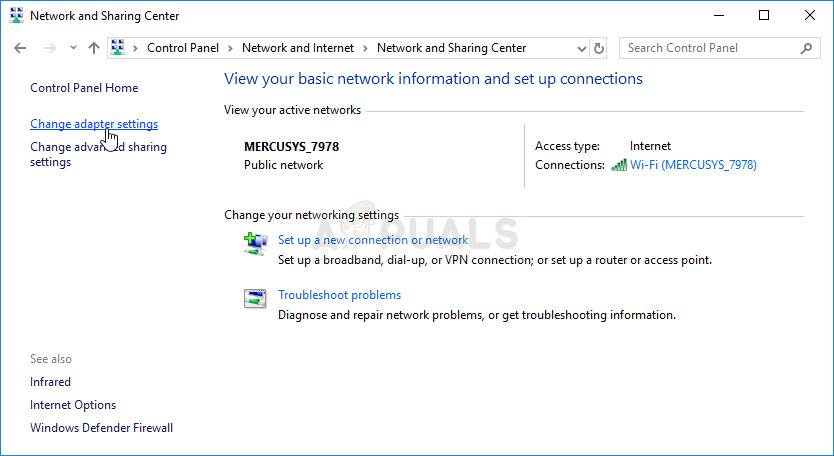 Adapter Einstellungen ändern
Adapter Einstellungen ändern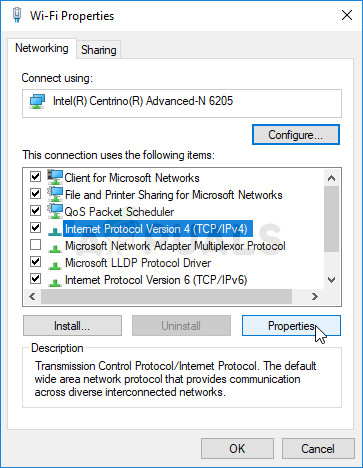 Öffnen von IPv4-Eigenschaften
Öffnen von IPv4-Eigenschaften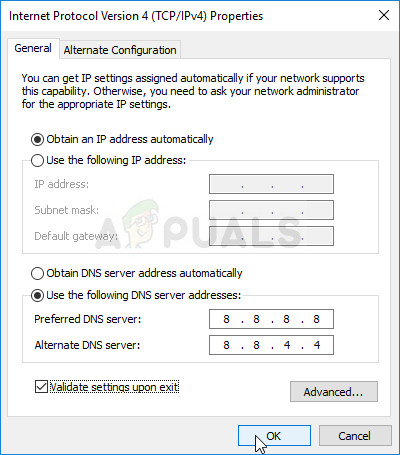 Einstellungen der DNS-Adresse
Einstellungen der DNS-Adresse Führen Sie dies im Dialogfeld Ausführen aus
Führen Sie dies im Dialogfeld Ausführen aus